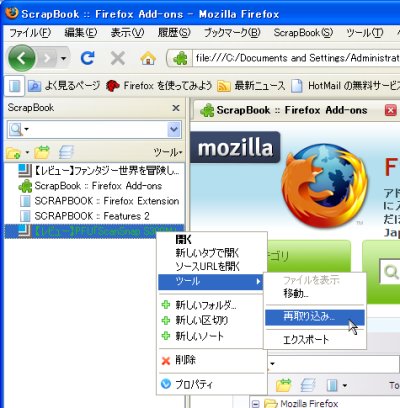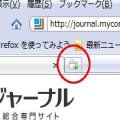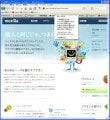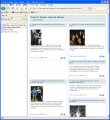Webページを様々な形で保存
ScrapBookのメイン機能は「Webページを保存する(取り込む)」ことだ。まず「Webページ全体を保存する」には次の方法がある。
・[ScrapBook]メニュー→[ページの取り込み]
・Webページ上で右クリック→[ページの取り込み]
・ロケーションバーのアイコンを[ScrapBook]サイドバーへドラッグ&ドロップ
これらの方法は現在表示中のページを保存することができる。
・タブを[ScrapBook]サイドバーへドラッグ&ドロップ
この方法は現在表示中のページだけでなく、別のタブに読み込まれているページを保存することもできる。
「Webページ全体を保存する」方法は深く考えなくて良いため他の保存方法よりも簡単だが、ファイルの数も多くディスク消費サイズが大きくなるので注意しよう。取り込んだデータはデフォルトではFirefoxのプロファイルフォルダ下の「ScrapBook」フォルダに保存される。
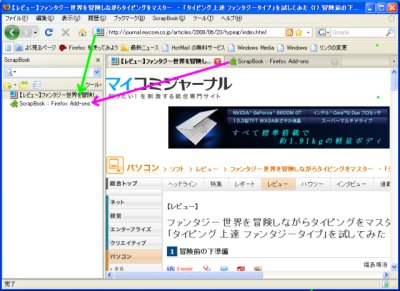 |
メニューやドラッグ&ドロップでWebページを保存できる。保存したページは、ブックマークされたページが[ブックマーク]サイドバーに表示されるのと同じように、[ScrapBook]サイドバーにタイトルが表示される |
その他にも様々な保存が可能だ。
・Webページの中で範囲を選択して保存する
範囲選択してから右クリックメニューを出すと、項目が[ページを取り込む]から[選択範囲の取り込み]に変わる。広告が多くて肝心な部分が少ないページなどで必要な部分だけを保存するのに向いている。しかし複雑なレイアウトのページではうまくいかないこともある。その場合は「Webページ全体を保存する」を行ってから後でHTML単位のパーツ削除(後述)をすると良い。
・リンク先Webページの保存
・フレームの保存
・すべてのタブを取り込み
「Webページ全体を保存する」よりも更にディスク消費サイズに注意。
・画像の取り込み
Webページ中の画像のみを直接[ScrapBook]サイドバーへドラッグ&ドロップすることによって選択的に保存することができる。
・ScrapBookでブックマーク
この機能はページの保存は行わず、[ScrapBook]サイドバーへエントリの追加のみを行うため、ディスクをほとんど消費しない。今は保存しないがとりあえずマークしておこう、という時に使う。ブックマーク形式のアイテムは[ScrapBook]サイドバー上で緑色文字で表示されるので、保存されたアイテムの黒色文字と区別できる。
・再取り込み
この機能は保存してあったページを最新の状態に更新したいときや、ScrapBookでブックマークしてあったページを実際に保存したいときに使う。